腾达路由器设置192.168.0.1详细指南
在当今数字化时代,家庭网络已成为日常生活和工作中不可或缺的一部分,腾达路由器作为市场上的知名品牌之一,其稳定性和易用性赢得了广大用户的青睐,本文将为您提供一份详细的腾达路由器设置指南,特别是针对默认网关为192.168.0.1的情况,帮助您轻松完成初始配置。
准备工作
- 硬件准备:确保您已拥有一台腾达路由器、一根以太网线(用于连接电脑与路由器)、以及电源适配器。
- 软件准备:无需额外软件,只需使用任意浏览器即可访问路由器管理界面。
连接路由器
- 物理连接:将路由器插入电源插座并开启,使用以太网线一端连接到路由器上的WAN口(通常标有蓝色或与其他端口颜色不同),另一端连接到您的宽带调制解调器(如光纤猫)。
- 无线连接(可选):如果您希望使用无线网络进行设置,也可以将电脑通过Wi-Fi连接到路由器发出的信号(名称及密码通常印在路由器底部标签上,初次使用时可能需要手动设置)。
访问管理界面
- 打开浏览器,在地址栏输入“http://192.168.0.1”,按回车键,此时可能会弹出登录窗口,要求输入用户名和密码,对于大多数腾达路由器,默认登录信息为“admin”作为用户名和密码,如果之前已更改过,请使用您设定的账户信息。
- 如果无法成功登录,请检查网络连接是否稳定,确认浏览器地址无误,并尝试重启路由器后重试。
初始配置
- 语言选择:首次进入管理界面时,系统会提示选择语言,请根据个人偏好进行选择。
- 互联网设置:在主菜单中找到“上网设置”或类似选项,根据您的宽带类型(PPPoE、动态IP等)正确填写ISP提供的账号和密码,对于PPPoE拨号方式,还需设置相应的拨号模式。
- 无线网络设置:点击“无线设置”,在这里您可以自定义无线网络的名称(SSID)和密码,确保网络安全。
- 保存并重启:完成上述设置后,务必点击“保存”或“应用”按钮保存更改,并根据提示重启路由器使设置生效。
后续管理
- 查看状态:定期检查路由器的状态页面,了解连接设备数量、流量使用情况等信息。
- 固件升级:保持路由器固件更新,以提高安全性和性能,在管理界面的“系统工具”或“高级设置”中可以找到升级选项。
- 安全设置:定期更换Wi-Fi密码,关闭不必要的远程管理功能,启用WPA2或更高级别的加密协议,保护您的网络不被未授权访问。
通过以上步骤,您应该能够顺利完成腾达路由器的192.168.0.1设置,记得,合理的网络配置不仅能提升上网体验,还能有效保护您的隐私安全。









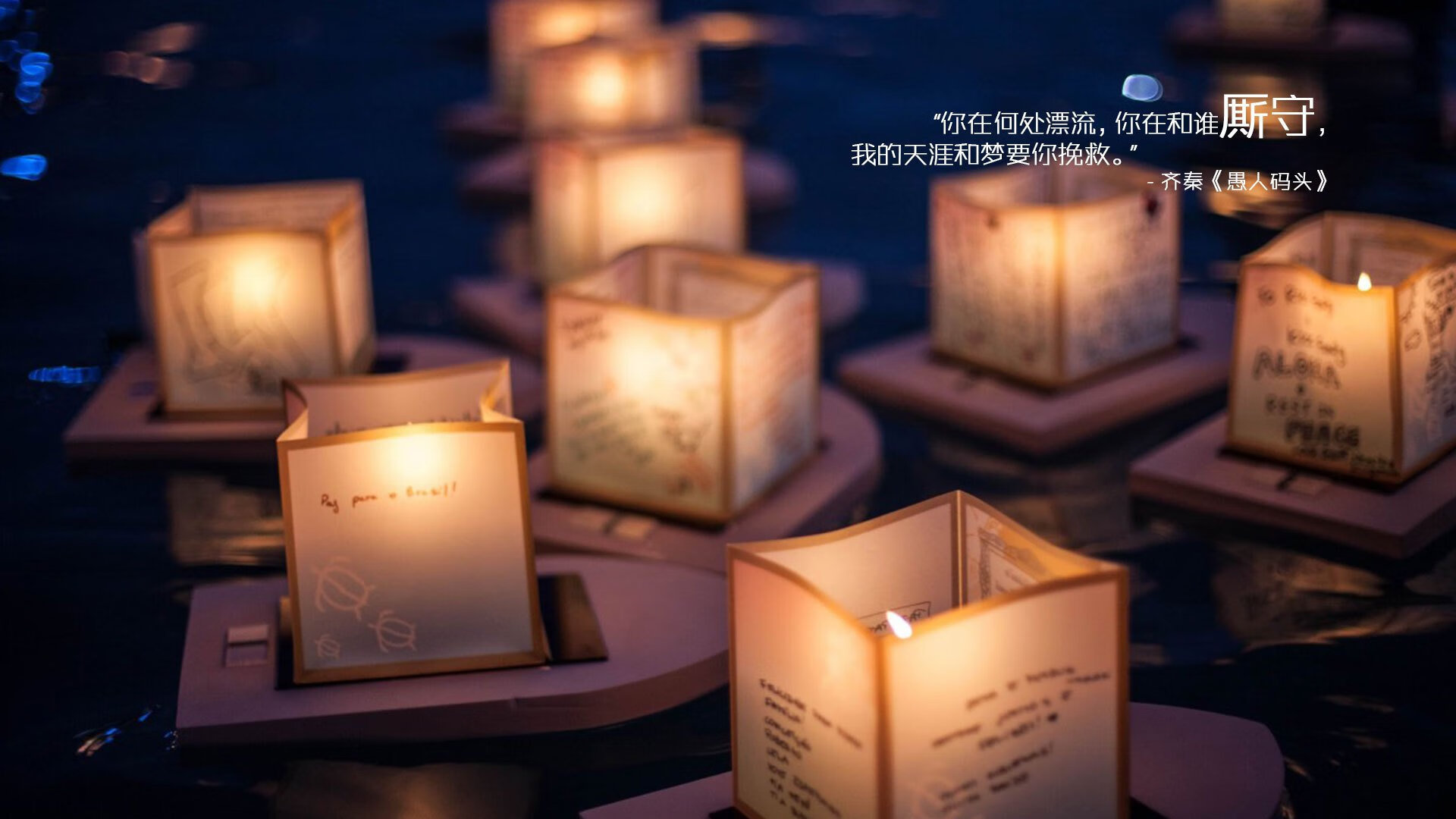




 京公网安备11000000000001号
京公网安备11000000000001号 苏ICP备10230327号-11
苏ICP备10230327号-11